

|
辦公軟件是指可以進行文字處理、表格制作、幻燈片制作、圖形圖像處理、簡單數據庫的處理等方面工作的軟件。目前辦公軟件朝著操作簡單化,功能細化等方向發展。辦公軟件的應用范圍很廣,大到社會統計,小到會議記錄,數字化的辦公,離不開辦公軟件的鼎力協助。另外,政府用的電子政務,稅務用的稅務系統,企業用的協同辦公軟件,這些都屬于辦公軟件。 在打印Word文檔前,還可以對文檔進行預覽,該功能可以根據文檔打印的設置模擬文檔打印在紙張上的效果。本文介紹在Word中預覽打印文檔的打印效果的方法。準備好打印Word文檔時,始終建議先預覽文檔,然后再發送文檔進行最終打印。在預覽文檔的過程中,您可能會發現設置的頁邊距不合適,或者許多項目在打印后看起來并不理想,因此最好在預覽文檔后進行修復。您還可以選擇指定要打印的頁面,選擇打印機,指定要打印的紙張尺寸以及設置其他打印選項。 預覽文件以下步驟將幫助您預覽Microsoft Word文檔。 步驟1-打開您要查看的預覽文檔。 步驟2-單擊“ 文件”選項卡,然后單擊“ 打印”選項;這將在右列中顯示文檔的預覽。您可以使用給定的Scrollbar向上或向下滾動文檔以瀏覽文檔。在下一章中,我們將學習如何打印預覽的文檔以及如何設置不同的打印選項。 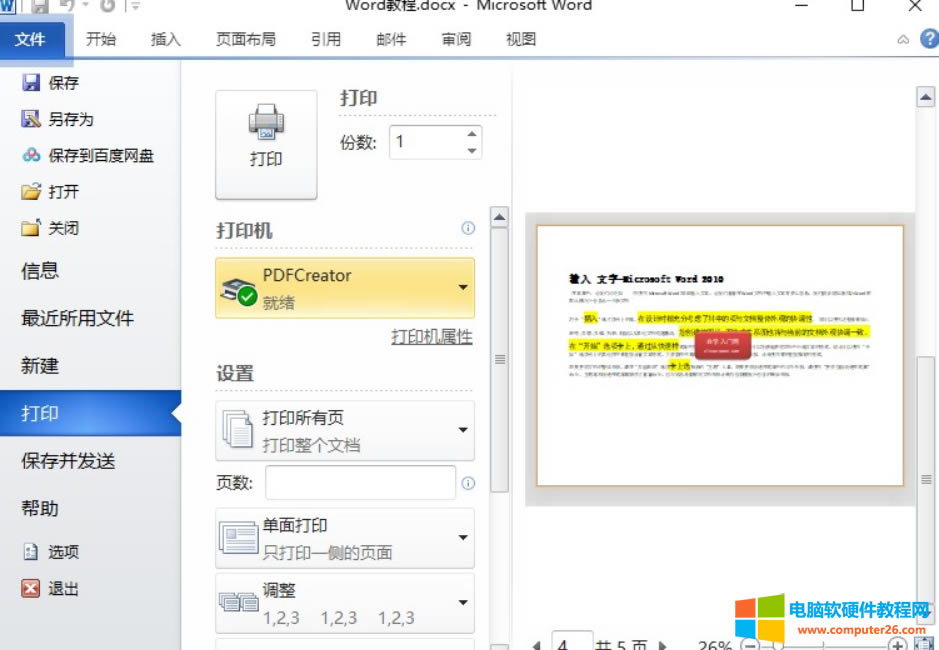 步驟3-完成預覽后,可以單擊“ 開始”選項卡轉到文檔編輯區。
Office辦公軟件是辦公的第一選擇,這個地球人都知道。 |
溫馨提示:喜歡本站的話,請收藏一下本站!